UNITY* TextMeshPro 特集 * 第 3 部
* タイポグラフィによる美しいテキストレイアウト *
FontAssetCreator
カーニング読み取りチェック
《 FontAssetCreator ▷ GetKerningPairs 》
タイポグラフィにおいてカーニングは重要。
日本語で言えば文字間、文字と文字との幅の数値。
その幅を均等にして、文字量に合わせて広げることで
読みやすく美しいテキストレイアウトが組める。
これら一連をプロポーショナルと呼ぶ。
とりあえず今回は FontAssetCreator にカーニング読み取り用の
チェックボタンがあるので使えるかどうか試してみる。
うまくいけばそのままプロポーショナルンルン。

FontAssetCreator 下部チェックボックス
検証用にフォーマットの異なる Font をいくつか用意する。
Font についてはKUMA* STUDIO ART 同特集にて
詳しく語っているのでそちらを読んでいただきたい。
TestFonts
Helvetica neue.otf
Optima.ttc
Palatino.ttf
OpenType、TrueTypeCollection、TrueType、
現代は大きく分けてこの 3 フォーマット。
TrueType にはカーニング情報は入っていないが念のため試す。
ちなみにこのフォントチョイス分かる人にはわかる。
わかった人は私が何者か気づいているはずw
FontAssetCreator
FontAssetCreator カーニングをチェックして FontAsset を生成する。
各 Font ごとに FontAsset を作成。
UI から TextMeshPro を準備。
テスト用テキストをシーンへ設置。
作成した FontAsset をインスペクターへアタッチ。
で、下のカーニングにチェック!
どうだ!
かわんなーい ♪
えぇ...
日本語も同じ方法で試す。
差がはっきりと出る文章で。
かわんなーい ♪♪
ダメだ。
いろんな FONT を試したがまったく変わらない。
作成した AssetFont ファイルをクリックしてインスペクタに出てくるカーニング設定。
からっぽ ♪
読み取っていない。
ふぅ...
結論:
FontAssetCreator のカーニングチェックは、
雰囲気
作った人は「読み込めたらいいなー」という雰囲気で入れたんだと思う。
仕方ない、いつもの解決方法
がんばる
で何とかする。
次回第 4 部、直接カーニング値を入力してみる。
UNITY* TextMeshPro 特集 *
* 第 1 部 TextMeshPro:テキスト表示にもの申す
* 第 2 部 FontAssetCreater:フォントベジェパス画像変換
* 第 3 部 FontAssetCreator:カーニング読み取りチェック
* 第 4 部 GlyphAdjustmentTable:設定テーブルへ直接カーニング値をセット
* 第 5 部 FontAsset Atlas:管理ソース変更によるカーニング実装
* 第 6 部 Materia FaceOutline:未来的な文字表現へ
* 第 7 部 KUMA* STUDIO 厳選!常用漢字を含む文字一覧